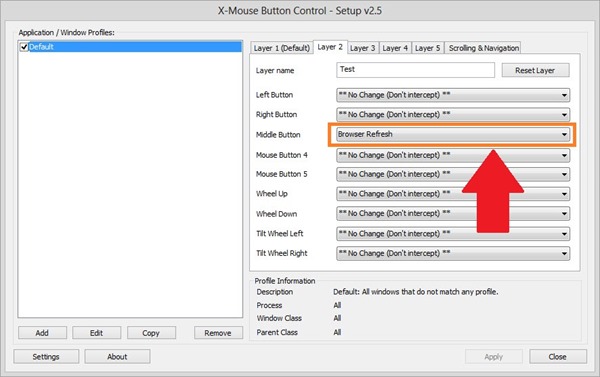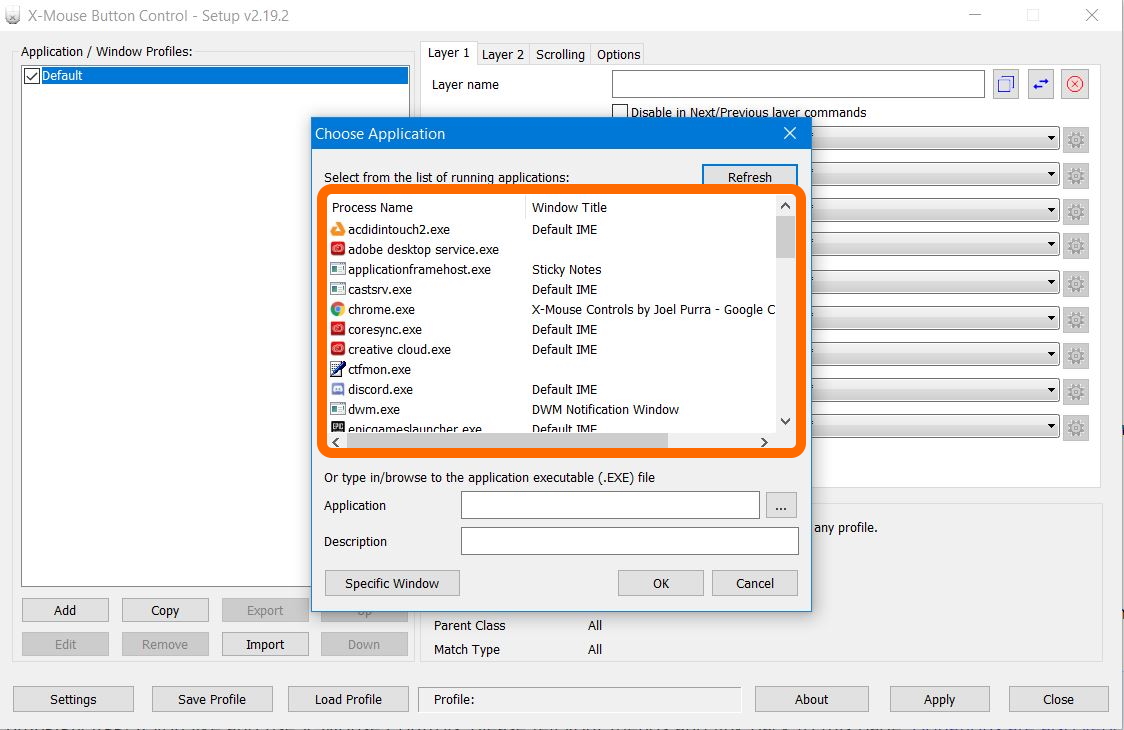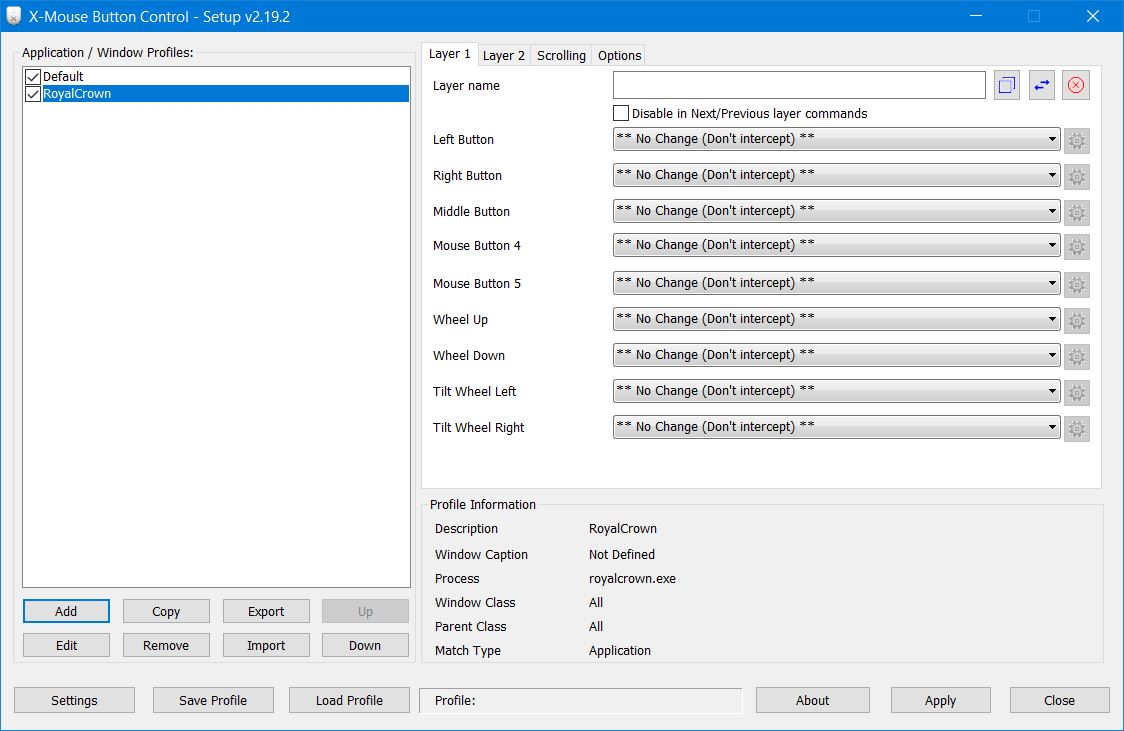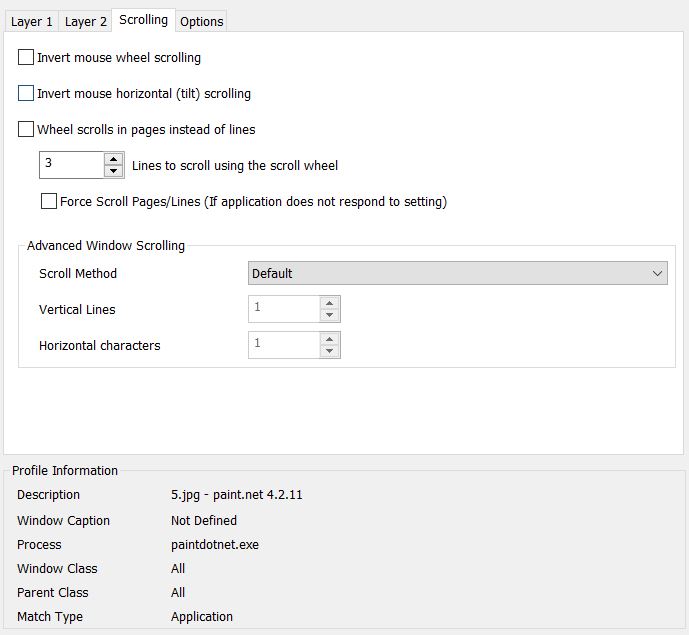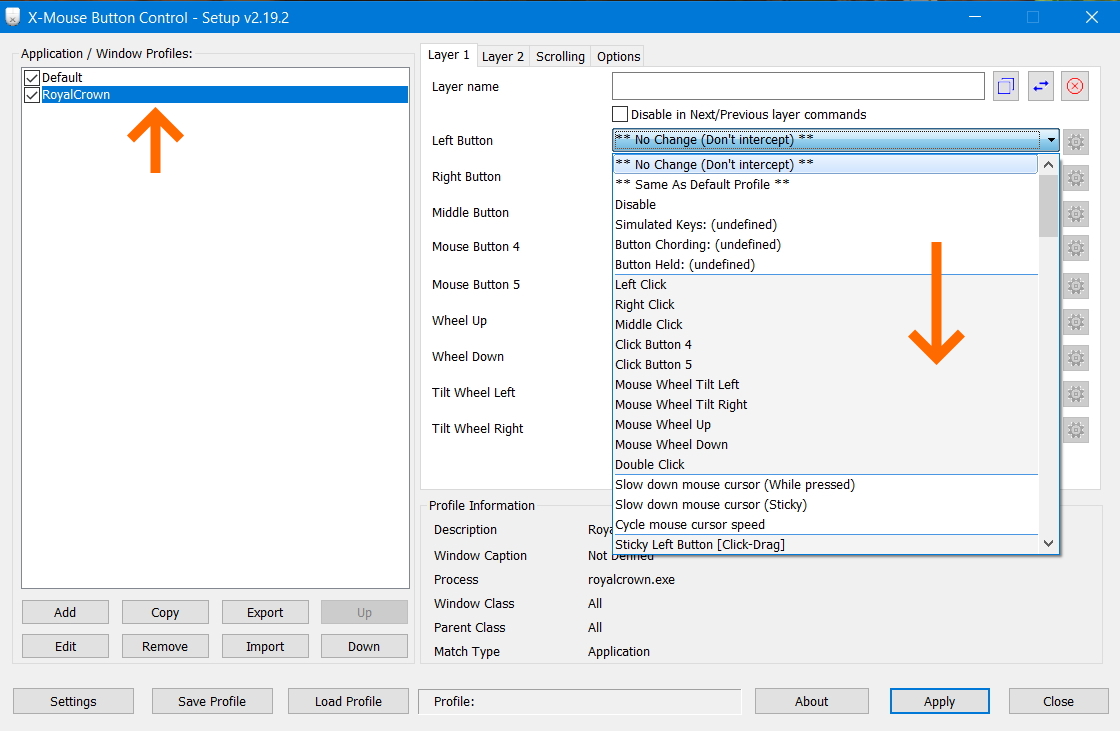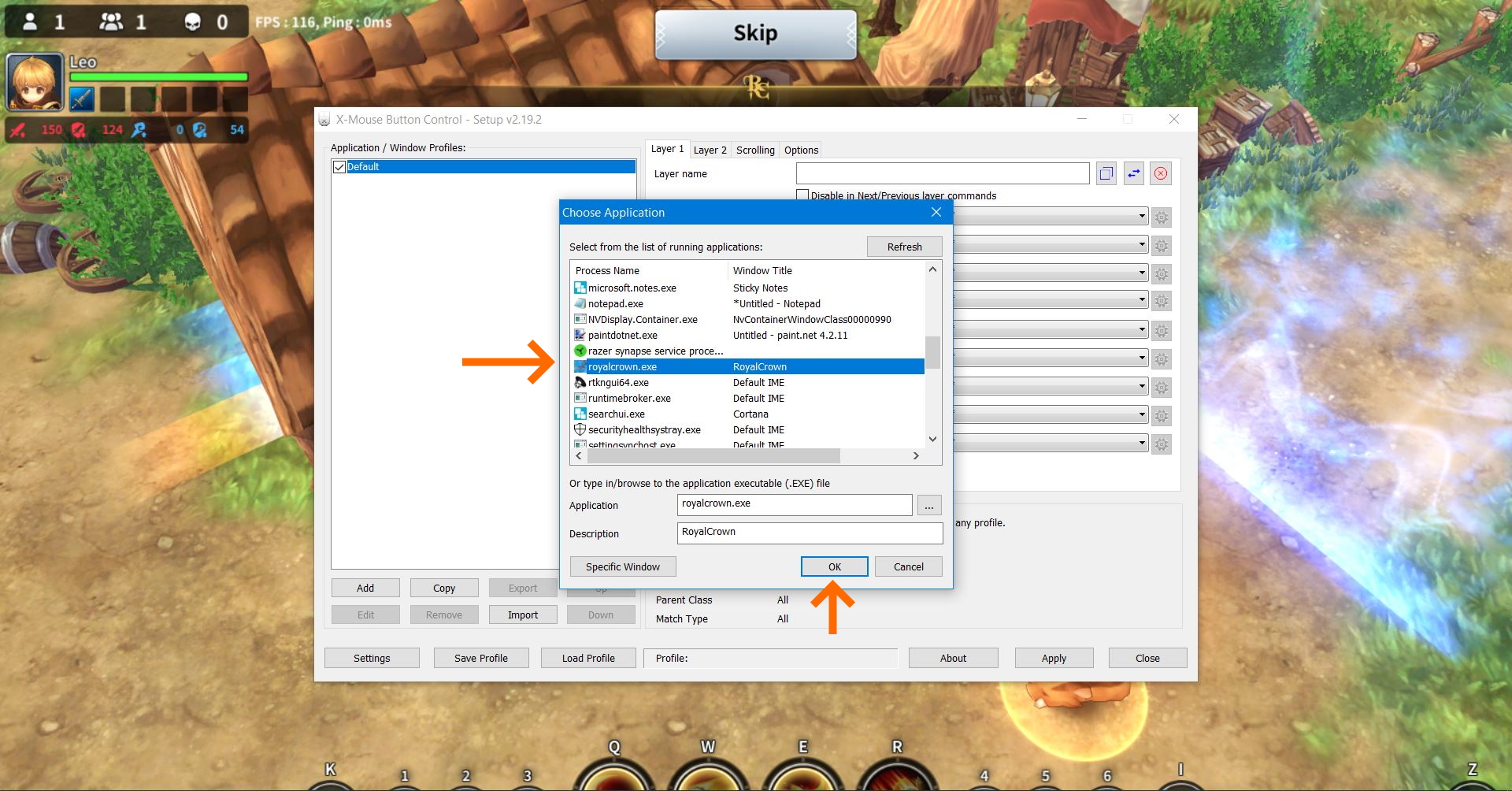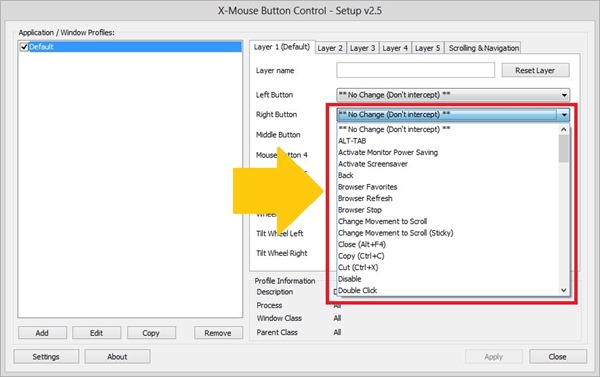หลายคนเวลาใช้เมาส์ธรรมดาอันเก่าของเราไปแล้วบางคนก็อยากได้เมาส์ที่ตั้งค่าเมาส์มาโครเสริมการทำงานตัวใหม่มาใช้ทั้งที่เมาส์เก่ายังดีอยู่ จะเลิกใช้ไปก็เสียดายแล้วจะทำอย่างไรดี ซึ่งถ้าเจอปัญหานี้อยู่ก็ไม่เป็นไร เพราะว่าโปรแกรม X-Mouse Button Control นี้จะเปลี่ยนเมาส์เก่าๆ ของเราให้มีฟังก์ชันใช้งานเพิ่มมากขึ้น ด้วยการตั้งค่าเมาส์และโปรแกรมที่ใช้ก็มีขนาดไม่ใหญ่มากอีกด้วย สามารถ ดาวน์โหลด มาใช้ได้ฟรี

x-mouse
เมื่อ Download มาติดตั้งเป็นที่เรียบร้อย ตัวโปรแกรมจะซ่อนตัวเองเอาไว้ที่ Taskbar รอเรียกใช้งาน โดยสังเกตว่าจะเป็นไอคอนรูปเมาส์ซึ่ง X-Mouse นี้มีจุดเด่นคือเราสามารถตั้งค่าเมาส์ ในส่วนเลเยอร์ของเมาส์ได้มากกว่า 5 แบบด้วยกันโดยไม่นับเลเยอร์มาตรฐานของเมาส์ด้วย และเวลาต้องการเปลี่ยนเลเยอร์ก็สามารถเปิด Taskbar ออกมาแล้วคลิกที่รูปเมาส์เพื่อเปลี่ยนเลเยอร์ในการตั้งค่าเมาส์
การเข้าสู่หน้าตั้งค่าเมาส์ด้วยโปรแกรมนี้ ทำได้ง่ายๆ เพียงแค่ดับเบิลคลิกที่ไอคอนเมาส์ดังกล่าวแล้วหน้าต่างในภาพด้านบนจะเปิดออกมาให้เราปรับแต่งการทำงานได้ โดยแถบด้านบนจะเป็นเลเยอร์หรือจะเรียกว่าโปรไฟล์การตั้งค่าของเมาส์ก็ได้เหมือนกัน เวลาเราต้องการตั้งค่าให้กับเลเยอร์ไหนก็เพียงแค่ตั้งชื่อ ตั้งค่าที่ช่อง Drop Down Box ด้านล่างก่อนจะกด Apply ก็เป็นอันว่าเราได้ตั้งค่าเมาส์ เรียบร้อยว่าเราตั้งค่าเลเยอร์นั้นๆ แล้ว โดยตัวอย่าง
ในขั้นตอนแรก หลังจากที่ติดตั้ง โปรแกรม X-Mouse เข้ามาในหน้าหลักนี้ ให้เลือกโปรแกรมหรือเกมที่ต้องการจะใช้ X-Mouse เป็นตัวกำหนดค่าการใช้งานของเมาส์ก่อน เลือกได้ทั้งหมด ไม่ว่าจะเป็นโปรแกรมที่ใช้อยู่ประจำ หรือจะเป็นเกม ที่ต้องการตั้งค่าให้ปุ่มบนเมาส์ สามารถทำงานในแบบที่ต้องการ คล้ายกับการตั้งค่ามาโครบนเกมมิ่งเมาส์ ที่เราเห็นกันอยู่ทั่วไป
เพียงแต่โปรแกรมนี้ สามารถใช้บนเมาส์ทั่วไป ที่ไม่ได้เป็นเกมมิ่งเมาส์ แต่อาจมีปุ่มสำหร้บ มาโคร หรือปุ่มตั้งโปรแกรมมาให้ และเราก็นำปุ่มเหล่านั้น มาใช้ในการทำงาน ไม่ว่าจะเป็น เมาส์ซ้าย-ขวา, Scroll mouse หรือ Wheel หรือปุ่มที่อยู่บริเวณด้านข้าง ซึ่งปกติ อาจจะใช้แค่ Undo หรือ Redo เท่านั้น แต่บน X-Mouse นี้ คุณจะนำมาใช้ประโยชน์ได้ทั้งหมด เมื่อคลิ๊กเลือกในหน้าต่าง Choose Application ได้แล้ว ให้คลิ๊กที่ Ok
*ข้อควรระวัง กรณีที่ใช้บนเกม ให้ระวังเรื่องของข้อกำหนดในแต่ละเกมด้วย ว่าสามารถใช้โปรแกรมดังกล่าวได้หรือไม่ เพราะบางครั้งอาจถูกมองว่าเป็นโปรแกรมช่วยเล่น อาจมีผลต่อกฏ กติกา ในการเล่นเกมนั้นๆ ทางทีมงานไม่ขอรับผิดชอบในส่วนนี้
จากนั้น เมื่อสร้างเป็นโปรไฟล์ปรากฏขึ้นบนแถบ Application เรียบร้อยแล้ว ตามตัวอย่างที่เลือก ก็จะมีแถบโปรแกรมปุ่ม ให้ใช้อยู่ทางขวามือ โดยจะแบ่งออกเป็น 2 Layer รวมถึงมี Scrolling และ Options มาเพิ่ม
กรณีที่คุณมีตัวละครที่จะเล่นในเกมเดียวกันหรือใช้การควบคุมบนอาวุธที่ต่างกัน ก็สามารถแยก Layer คล้ายกับการทำโพรไฟล์ซ้อนขึ้นมา ให้ความสะดวกได้มากกว่าการสร้างโพรไฟล์ขึ้นมาใหม่ ในส่วนนี้ คุณสามารถเลือกด้วยการคลิ๊กในแท็บ Drop down list เพื่อเลือก Action ของเมาส์ในแต่ละปุ่มได้ทันที โดยความสามารถของ X-Mouse นี้ ให้คุณกำหนดได้แบบละเอียดยิบเลยทีเดียว
ในหัวข้อ Scrolling นั้น จะเป็นตัวกำหนดการทำงานพื้นฐานของ Scroll mouse เป็นหลัก ลงลึกมากขึ้น มีผลรวมไปถึงเมาส์ที่สามารถกดปุ่ม Scroll และดันซ้าย-ขวาของเมาส์ได้อีกด้วย
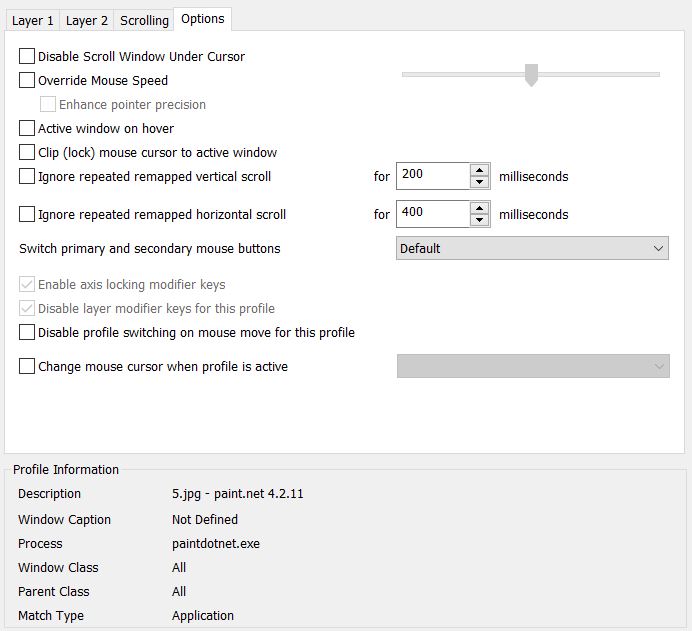 ในหัวข้อ Options จะเป็นเรื่องของการกำหนดค่าความเร็วของเมาส์ ส่วนใหญ่จะกำหนดแค่ครั้งเดียวในโพรไฟล์ เพื่อให้ได้ความเหมาะสมกับโปรแกรมหรือเกมที่จะเล่น ต้องการปรับค่าส่วนใด ก็ให้ใส่เครื่องหมายหน้าออพชั่นนั้นๆ จากนั้นจึงแก้ไขตัวเลข อาทิ Mouse speed ความเร็วในการคลิ๊ก และการเปลี่ยนรูปแบบเคอร์เซอร์ได้ตามต้องการ ซึ่งเหมาะทั้งการใช้ในโปรแกรม หรือการทำพรีเซนเทชั่น และในโอกาสต่างๆ
ในหัวข้อ Options จะเป็นเรื่องของการกำหนดค่าความเร็วของเมาส์ ส่วนใหญ่จะกำหนดแค่ครั้งเดียวในโพรไฟล์ เพื่อให้ได้ความเหมาะสมกับโปรแกรมหรือเกมที่จะเล่น ต้องการปรับค่าส่วนใด ก็ให้ใส่เครื่องหมายหน้าออพชั่นนั้นๆ จากนั้นจึงแก้ไขตัวเลข อาทิ Mouse speed ความเร็วในการคลิ๊ก และการเปลี่ยนรูปแบบเคอร์เซอร์ได้ตามต้องการ ซึ่งเหมาะทั้งการใช้ในโปรแกรม หรือการทำพรีเซนเทชั่น และในโอกาสต่างๆ
หากต้องการจะตั้งค่าการทำงานปุ่มต่างๆ ของเมาส์ ให้คลิ๊กไปที่ดรอปดาวน์ ด้านขวามือ จะมีรายการ Action ของโปรแกรม X-Mouse ให้เลือกใช้งานมากมาย ส่วนจะตั้งค่าให้ทำงานอย่างไรนั้น ก็ขึ้นอยู่กับความต้องการ สังเกตง่ายๆ คือ จะมีรูปแบบของปุ่มบอกรายละเอียดไว้ทั้งหมด เช่น ต้องการใช้ปุ่ม Scroll mouse ที่อยู่ตรงกลาง มาเป็นตัวช่วยในการกดเล็งเป้าในเกม หรือจะกำหนดให้หน้าจอสว่างขึ้น
รวมถึงการเปิดแอพพลิเคชั่นที่กำหนดไว้ สำหรับการพรีเซนเทชั่น ก็ทำได้บนโปรแกรมนี้ เรียกว่าปรับได้ละเอียดยิบ เพียงแต่มีความซับซ้อนอยู่บ้าง หน้าที่ของผู้ใช้คือ การปรับจูนให้เหมาะกับตนเองมากที่สุด และเมื่อเลือกเสร็จแล้ว ก็ให้คลิ๊กที่ Apply เพื่อยืนยันการตั้งค่า
ตัวอย่างเช่น การนำมาใช้ในการเล่นเกม ก็เลือกที่ตัวเกมใน Choose Application จากนั้น Ok แล้วใส่รายละเอียดต่างๆ ของตัวละครคุณเข้าไป เช่น การเลือกใช้สกิล หรือเปิดกล่องในเกม ก็ไม่ต้องไปกด F เลือกที่ปุ่มกลาง หรือใช้ Scroll mouse ก็ได้ หรือจะเพิ่มปุ่มสำหรับการอัพเกรด เติมเลือก หรือ Mana ได้จากปุ่มมาโครบนเมาส์ได้อีกด้วย ก็ถือว่าสะดวกไม่น้อยเลย
ในช่อง Drop Down Box จะมีรูปแบบคำสั่งให้เราตั้งค่าเมาส์ เลือกใช้มากมายสำหรับการกดปุ่มหนึ่งปุ่ม เช่น เราไม่ต้องการให้เมาส์กดคลิกขวาแล้วก็สามารถคลิกเลือกเปลี่ยนได้ว่าเราต้องการให้ปุ่มคลิกขวาในโพร์ไฟล์นี้ทำงานอย่างไร เช่น เป็นคำสั่ง Copy, Close ก็ได้ทั้งนั้น โดยขึ้นอยู่กับการตั้งค่าเมาส์ของเราเอง
วีดีโอสำหรับการตั้งค่าเมาส์ ด้วย X-Mouse Button Control
แค่โปรแกรมง่ายๆ เท่านี้ก็ทำให้เมาส์เก่าๆ ของเรารองรับการทำงานได้มากขึ้นโดยไม่ต้องเสียเงินเพิ่มและโปรแกรมนี้ก็เปิดให้ดาวน์โหลดไปใช้งานได้ฟรีอีกด้วย ถ้าใครอยากได้โปรแกรมปรับแต่งการทำงานของเมาส์หรือใช้ในการ ตั้งค่าเมาส์ อยู่ก็แนะนำให้ดาวน์โหลดโปรแกรมนี้ไปใช้งานได้เลย